在现代互联网应用中,个人或小型企业常常需要在本地服务器上搭建网站,并通过域名进行访问,如果你在自己的机子上安装了IIS(Internet Information Services),并希望像其他虚拟机一样让别人能够访问你的网站,本文将为你提供详细的步骤和注意事项。
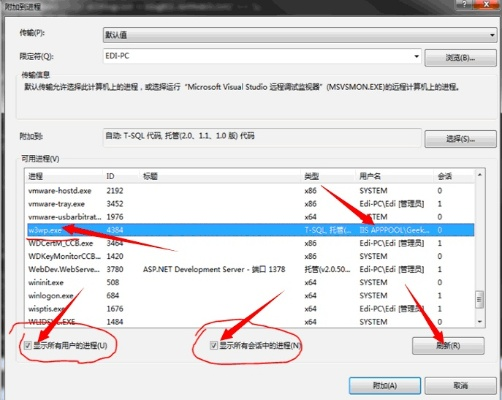
云服之家,国内最专业的云服务器虚拟主机域名商家信息平台
准备工作
在开始之前,请确保你的计算机满足以下条件:
- 操作系统:Windows 7及以上版本,因为IIS主要支持Windows操作系统。
- IIS安装:确保你的计算机上已安装IIS,如果没有安装,可以通过“控制面板” -> “程序” -> “启用或关闭Windows功能”来安装IIS。
- 域名:你已经购买并拥有一个域名,如果没有,可以在域名注册商处购买。
- 静态或动态网站内容:准备好你的网站文件,可以是HTML、ASP.NET等。
- 端口转发:如果你的计算机位于路由器或防火墙之后,需要设置端口转发,将外部请求转发到本地计算机的特定端口。
在IIS上搭建网站
- 打开IIS管理器:点击“开始”菜单,输入“IIS Manager”并打开它。
- 创建网站:在IIS管理器中,右键点击“Sites”,选择“添加网站”。
- 配置网站设置:
- 网站名称:为你的网站起一个名称。
- 物理路径:选择你的网站文件所在的文件夹。
- 绑定:默认绑定到端口80(HTTP)或443(HTTPS),如果你希望使用自定义端口,可以在此处设置。
- 应用程序池:选择一个现有的应用程序池或创建一个新的。
- 启动网站:在“操作”面板中,点击“启动”。
配置域名解析
- DNS设置:登录到你的域名注册商的管理后台,找到DNS管理部分。
- 添加A记录:创建一个A记录,指向你服务器的IP地址,如果你的服务器位于本地网络,并且希望通过公网访问,你需要获取你的公网IP地址,如果服务器位于公司内网,可能需要通过VPN或其他方式访问。
- 可选:设置HTTPS:如果你希望使用HTTPS,可以在IIS中配置SSL证书,右键点击你的网站,选择“添加绑定”,选择“https”并输入你的SSL证书详细信息。
端口转发和防火墙设置
如果你的计算机位于路由器或防火墙之后,需要设置端口转发,将外部请求转发到本地计算机的特定端口,具体步骤如下:
- 登录路由器管理界面:在浏览器中输入路由器的IP地址(通常是192.168.1.1或192.168.0.1),并输入用户名和密码。
- 找到端口转发设置:不同路由器的菜单名称和位置可能不同,但通常都在“高级设置”、“网络服务”或“虚拟服务器”等部分。
- 添加端口转发规则:创建一个新的规则,将外部端口(如80或443)转发到本地计算机的IP地址和相应端口(如8080或44300),确保选择正确的协议(TCP/UDP)。
- 保存并应用设置:保存你的设置并应用更改。
测试访问
- 本地测试:在浏览器中输入
http://localhost或http://127.0.0.1,检查网站是否能在本地正常访问。 - 外部测试:在另一台计算机或手机上,通过浏览器输入你的域名(如
http://yourdomain.com),检查是否能够正常访问你的网站,如果无法访问,请检查DNS设置、端口转发和防火墙规则是否正确配置。
常见问题及解决方案
- 无法访问网站:检查DNS设置是否正确,确保域名已正确解析到服务器IP地址,检查防火墙和路由器设置,确保端口已正确转发。
- HTTPS证书问题:如果你使用自签名证书,浏览器可能会显示警告信息,你可以通过导入根证书或信任自签名证书来解决此问题,如果希望避免警告信息,可以购买由受信任证书颁发机构签发的SSL证书。
- 权限问题:确保IIS用户(通常是
IUSR)有权访问你的网站文件夹和文件,右键点击文件夹,选择“属性”,在“安全”选项卡中检查权限设置。 - 性能问题:如果你的计算机资源有限(如内存和CPU),过多的并发连接可能会导致性能下降,考虑升级硬件或使用更高效的服务器解决方案。
总结与扩展阅读
通过本文的指南,你应该能够在自己的机子上成功安装IIS并对外提供网站访问服务,这只是基础配置的一部分,在实际应用中,你可能需要更复杂的配置和优化来提高网站的可用性和安全性,建议阅读以下扩展资源以获取更多信息:
- IIS官方文档:提供详细的IIS配置和管理指南。
- DNS和域名管理教程:了解如何管理和优化DNS设置以提高网站性能。
- SSL/TLS配置指南:学习如何配置SSL证书以提高网站安全性。
- 性能优化技巧:了解如何优化IIS性能以满足高并发需求。

